笔记本电脑的屏幕较小,许多朋友都喜欢外接显示器。但有的朋友会遇到笔记本连接显示器后没有声音,这是怎么回事?下面我们就来简单排查一下,帮助大家解决笔记本电脑连接显示器后没声音的问题。

一、检查音量设置
1、确保笔记本电脑和外接显示器(如果它自带扬声器)的音量都没有被静音,并且已经调至适当水平。
2、检查Windows系统的声音设置,确保默认输出设备选择正确。
3、点击任务栏右下角的小喇叭图标,右键选择“打开声音设置(E)”
4、选择输出设备,默认是“显示器音频”,调整为“扬声器”,即可发出声音;
5、如果接了音响,调成音响也可以。
6、通常情况下,当接入新的显示设备后,这里会出现一个新的输出选项,可以将其设为默认。
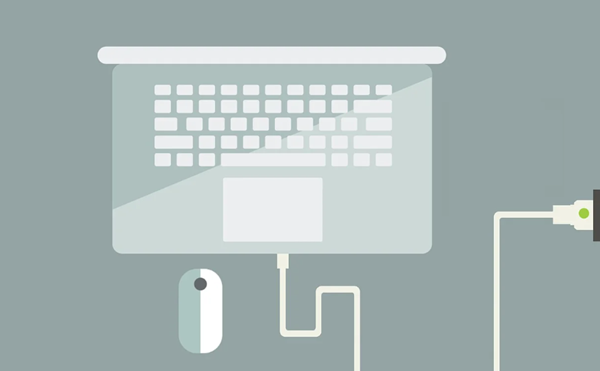
二、确认硬件连接无误
1、仔细检查用于连接笔记本与显示器之间的所有线缆,包括HDMI、DisplayPort等视频传输线以及可能存在的独立音频线,确保它们都牢固地插入了相应的端口内。
2、如果使用的是带有音频输出功能的视频接口(如HDMI),则无需额外连线;反之,则需单独准备一根3.5mm音频线来传递声音信号。
三、更新驱动程序
驱动程序过时或未正确安装也可能导致无声音。大家可以通过以下步骤更新驱动程序:
1、下载安装“驱动人生”,它能自动识别你电脑当前所有硬件的驱动版本,为你找到并安装最新的驱动程序;

2、打开驱动人生,点击“立即扫描”,软件将自动扫描您的硬件设备,并列出需要更新的驱动程序。

3、找到与声音相关的驱动程序(声卡驱动),点击“升级驱动”按钮,即可轻松完成驱动程序的更新。
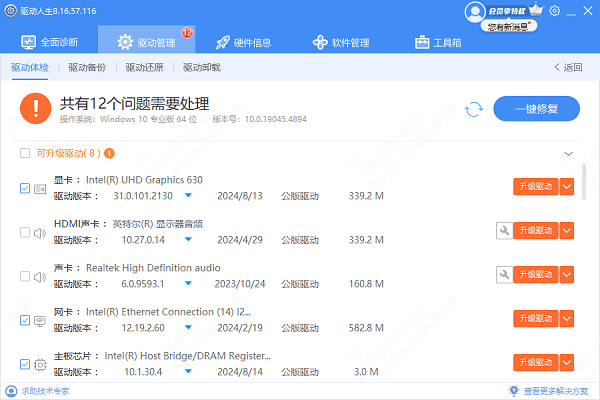
以上就是笔记本外接显示器没有声音的解决方法,希望对大家有所帮助。如果遇到网卡、显卡、蓝牙、声卡、打印机等驱动的相关问题都可以下载“驱动人生”进行检测修复,同时驱动人生支持驱动下载、驱动安装、驱动备份等等,可以灵活的安装驱动。


